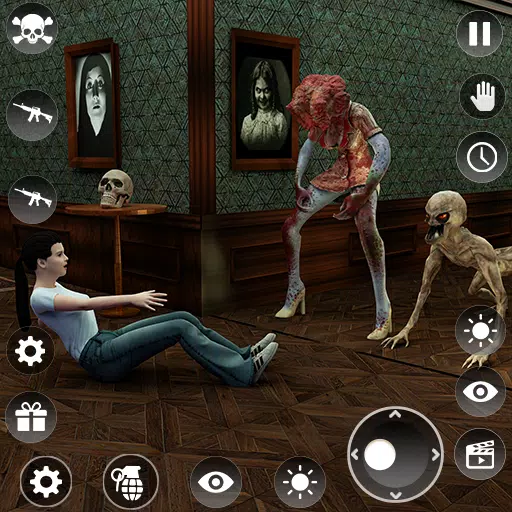In dieser Anleitung wird erklärt, wie Sie die integrierten Übersetzungsfunktionen von Google Chrome verwenden, um Webseiten einfach zu übersetzen. Wir behandeln die Übersetzung ganzer Seiten, ausgewählter Texte und die Anpassung der Übersetzungseinstellungen. Durch die Beherrschung dieser Techniken werden Sprachbarrieren beseitigt und das Surfen auf mehrsprachigen Websites zum Kinderspiel.
Schritt 1:
Suchen Sie das Menü „Mehr“ in der oberen rechten Ecke Ihres Google Chrome-Browsers und klicken Sie darauf (normalerweise dargestellt durch drei vertikale Punkte oder drei horizontale Linien). Dadurch werden die Einstellungen und andere Browserfunktionen geöffnet.

Schritt 2:
Wählen Sie im Dropdown-Menü „Einstellungen“ aus. Dadurch wird die Einstellungsseite Ihres Browsers geöffnet.

Schritt 3:
Oben auf der Seite „Einstellungen“ finden Sie eine Suchleiste. Geben Sie „Übersetzen“ oder „Sprachen“ ein, um schnell die relevanten Einstellungen zu finden.

Schritt 4:
Sobald Sie die Übersetzungseinstellungen gefunden haben (normalerweise unter „Sprachen“ oder einer ähnlichen Überschrift), klicken Sie, um sie zu öffnen.
Schritt 5:
In den Spracheinstellungen sehen Sie eine Liste der von Chrome unterstützten Sprachen. Von hier aus können Sie Sprachen hinzufügen oder verwalten.

Schritt 6:
Stellen Sie vor allem sicher, dass die Option „Übersetzung von Seiten anbieten, die nicht in Ihrer Sprache sind“ aktiviert ist. Dadurch wird Chrome aufgefordert, automatisch eine Übersetzung anzubieten, wenn Sie eine Webseite in einer anderen Sprache als der Standardsprache Ihres Browsers besuchen.